ipad pro分屏功能怎么用 苹果ipad pro使用技巧介绍
苹果iPad Pro介绍:
iPad Pro这一款定位于商务办公用途的iPad产品,一经上市就吸引了众多眼球,拥有非常丰富的功能的iPad Pro甚至喊出了要取代传统PC笔记本的口号。

一、多任务分屏
1、Slide Over功能
从屏幕右边缘轻扫屏幕可以层叠显示另一应用,让用户在两个应用之间做到快速切换,该功能可在iPad Pro、iPad Air、iPad Air2、iPad mini2、iPad mini3、iPad mini4上实现。
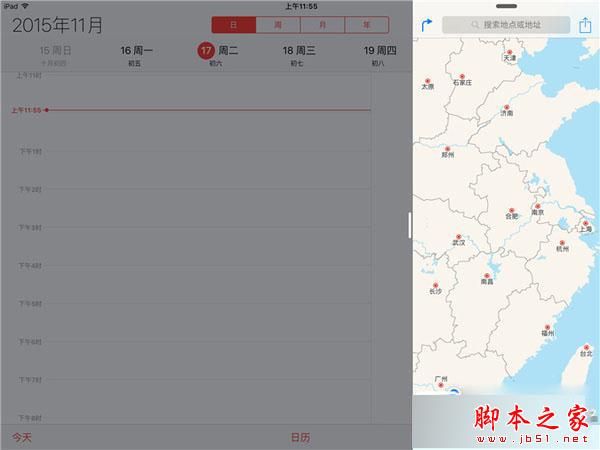
2、Split View功能
可将屏幕分成两部分,同时运行两个应用。两个应用可以五五对半分屏,或者是三七分屏,两个app能在同一屏幕上同时并行运作。此功能能在iPad Pro、iPad Air2上实现,经实测最新发布的iPad mini 4也支持Split View功能。

3、画中画功能
用户在看视频过程中如果想回复邮件,可以将视频以悬浮窗口的形式保留在屏幕上,再进入邮件应用回复邮件,整个过程视频窗口都保持在屏幕边缘持续播放。但目前支持这个功能的视频APP很少,除了系统自带的视频应用外,小编只发现“土豆“iPad客户端支持画中画功能。
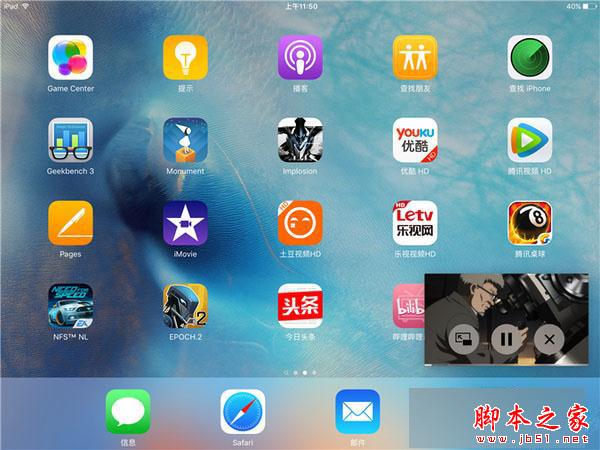
多手势操作
AssistiveTouch
在国内,十个用iPhone的人里最少有八个打开了小白点,也就是AssistiveTouch这个功能。AssistiveTouch是iPhone的辅助快速按键,苹果设计初衷其实是为了帮助那些无法按压HOME键的使用者。但是到了国内却被大家用来保护HOME键了。

但如果你只是想保护你的HOME键,在iPad上完全不需要使用这个功能,使用“手势”操足矣,打开 设置—多任务—手势 后,当我们在屏幕上使用四根或五根手指捏合时就可以在任何画面中返回到主屏幕,便捷性完爆HOME键。使用四根手指同时向上划可以进入多任务选项,再也不必为连按两下HOME键而心疼。使用四根手指左右轻扫屏幕时还可以切换应用。
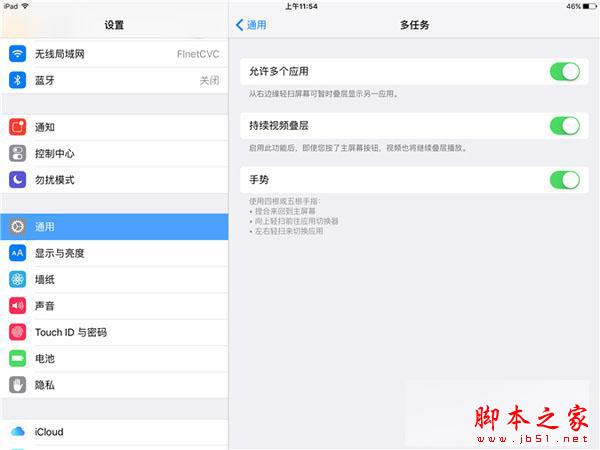
键盘使用技巧
在iPad中,有个功能叫“拆分键盘”,可以将键盘分割为左右两部分,放在屏幕两侧。这时可以使用双手握住iPad,用两个大拇指输入。这项功能是默认开启的,只需要在键盘上,按住键盘右下角的“隐藏键盘”按钮不放,就会弹出来一个提示框,里面有“浮动键盘”和“拆分键盘”两个选项。按住“隐藏键盘”按钮我们还可以上下调节键盘的位置。

当你的两个手指在键盘同时点击时,键盘就变身成为触控板,你可以随意调整字符光标的位置,而双指长按两秒后就可以进行选字。目前这个操作方式仅限于iPad使用。而iPhone6S也可以利用3D Touch来重压屏幕实现这一功能。

iPad输入法还增加了一行“工具栏”选项,选字后我们可以利用这个工具栏里的剪切、复制、粘贴功能来实现更快捷的操作。
侧边开关选项
iPad侧边开关按键设计非常实用,在设置里用户可以选择这个按键的功能,可以设置为锁定屏幕旋转或者静音,满足了不同操作习惯的用户需求。虽然iPad Air2、iPad mini 4和iPad Pro上已经取消了侧边开关,但锁定屏幕旋转和静音的选项我们仍可以在控制中心里进行调节。
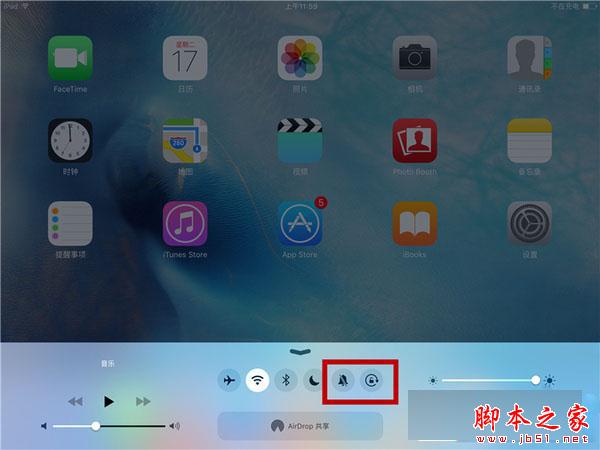
特殊的APP使用技巧
除了上面提到的操作外,我们还可以结合各种APP,将iPad玩出新的花样,比如使用“Remote Mouse”这款应用,我们可以将iPad变为一款触摸板来控制电脑上鼠标的移动。

使用“扩展显示器”,我们可以将iPad变为另一个新的电脑显示屏,使操作变得更加便捷。

使用Oplayer播放器,可以播放电脑上所共享的视频文件,免去了将视频拖进iPad的繁琐操作。
以上就是苹果ipad pro使用技巧介绍的全部内容,更多内容请继续关注脚本之家!
相关文章
Surface Pro 4/iPad mini 4/小米平板2等平板电脑哪个好 2015最热门6款
2015年又推出了不少的平板电脑,而哪几款是当下最好、最热门的平板电脑呢?本文将提供Surface Pro 4/iPad mini 4/小米平板2等2015最热门6款平板电脑推荐给大家2015-11-26- 苹果正式发布iPad Pro已经近半个月,官网从最初的缺货状态变成了3-5个工作日可发货。今天为大家整理了关于苹果iPad Pro,大家最关心的十个问题供大家了解2015-12-03
iPad Pro无响应?苹果:升级iOS9.2正式版或可解决
昨日凌晨,苹果正式推出了iOS9.2正式版,且相信不少用户已经进行了升级。而且如果你是iPad Pro用户,并且经常遇到假死的问题,或许也可以尝试升级iOS9.2正式版以解决,更多2015-12-10iPad Pro和谷歌Pixel C哪个好? iPad Pro和谷歌Pixel C多方面区别对比
今年,苹果和谷歌分别推出了iPad Pro 和Pixel C,苹果和谷歌都各占很大的市场,那么iPad Pro和谷歌Pixel C哪个好呢?本文将提供iPad Pro和谷歌Pixel C多方面区别对比评测供2015-12-19苹果 ipad Air3和iPad Pro哪个好? ipad Pro和iPad Air 3区别对比评测
ipad Air3和iPad Pro配置参数有什么不同?苹果 ipad Air3和iPad Pro哪个性价比高?本文将提供ipad Pro和iPad Air 3区别对比评测供大家了解2016-02-01华为MateBook/苹果iPad Pro/微软Surface Pro 4性价对比分析
昨天华为发布了MateBook笔记本,今天我们就将这款笔记本和现在比较热门的苹果iPad Pro进行对比微软Surface Pro 4,从性能到价格的详细对比分析,需要的朋友可以参考下2016-02-22华为Matebook与苹果iPad Pro哪款更好? 全方位对比测评
华为Matebook与苹果iPad Pro哪款更好??昨天华为推出了win10笔记本Matebook,很多人好奇这款笔记本的真是性能,今天我们就将Matebook和iPad Pro做一个详细的对比,需要的朋2016-02-229.7英寸iPad Pro有iPad Air 2有什么区别?
9.7英寸iPad Pro有iPad Air 2有什么区别?下面我们来看看iPad Pro对比Air 2的配置、价格(国行、港行)图片,基本涵盖了这两款产品所有你需要知道的问题,需要的朋友可以参2016-03-229.7寸iPad Pro怎么样?苹果9.7寸iPad Pro首发评测
3月22日凌晨苹果举行了苹果2016春季新品发布会,正式发布了苹果第7款9.7英寸的iPad设备,命名仍为iPad Pro,这意味着它与之前12.9寸版的iPad Pro有着相同强大的配置,下面2016-03-22最新9.7英寸iPad Pro上手体验图赏:最适合我们习惯的大小
苹果2016春季发布会上更新的9,7寸iPad命名为iPad Pro,这意味着它与之前12.9寸版的iPad Pro有着相同强大的配置,而在外观上,9.7寸的iPad Pro的重量和尺寸却更加像一台iPad2016-03-22


最新评论